フチ有り・フチ無し・ノートリを使いこなす

当店のWebサイトでご入稿頂く場合、フチ有り/フチ無しの設定、ノートリとの組み合わせが少しわかりにくい部分がございます。(すみません…)
一度理解してしまうと「なるほど」と言われることが多いのですが、そこまでが難解な部分もあるので、まとめてみました。
ぜひご一読頂いて、理解を深めて頂けると大変助かります。
(そうすることで、ご入稿頂いたデータに不明な点がなく、より円滑に納品できると考えております)
前回のおさらい~撮影したデータを端から端までプリントしたい!~
今回の内容をご理解頂くために、「ノートリ(ノートリミング)」をご理解頂いていることが前提となります。
もし、「分からない」や「言葉の理解に少し不安がある」という方は、次の内容を事前に読んでおいて頂けると、より理解がしやすいと思います。
入稿画面のフチ有り/フチ無しとノートリ指定を確認しよう
フチって何?
フチは上下左右それぞれに黒または白のフチ取りをするか、しないかという話です。

イメージ図としては、上の図のようになります。
フチは当店では約5mmで設定しています。
黒ふち、または白ふちを選んだ場合、写真の紙のサイズから内側に上下左右それぞれ5mmずつフチがつきます。
写真の画像が印刷されるサイズとしては、その分小さくなります。
例えば、A2サイズで黒ふち(白ふち)にした場合、紙のサイズは420x597mmですが、画像が印刷されるのはおよそ410x587mmとなります。
フチの有無についての考えは審査員によって異なりますので、どちらが良いかということは言えません。
個人の好みによってお選び頂けるようになっています。
どのように入力する?
その項目がどこにあるかを確認します。
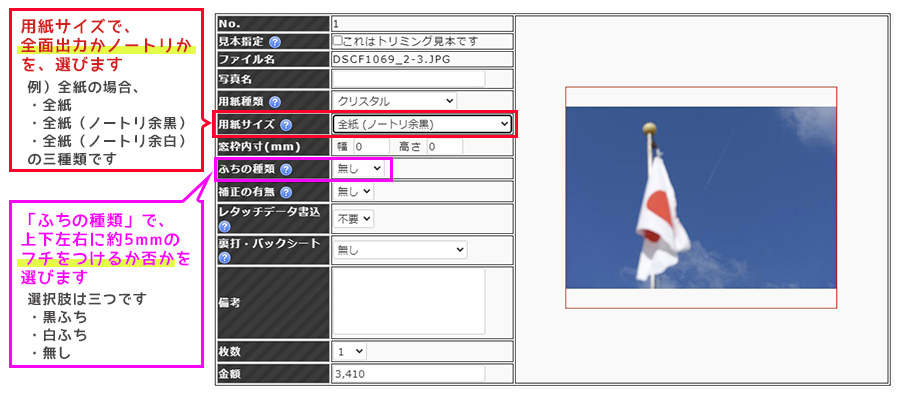
ノートリの指定は、「用紙サイズ」で行います。また、色の指定(黒か白)も同時に行います。
右のプレビュー画面では色は変わりませんが、ノートリ余黒を選んだ場合プリントは余黒になります。
ふちの種類「無し」の時の仕上がりを見てみよう
わかりやすいように、全紙に2:3比率のデータを入れて、全紙、全紙(ノートリ余黒)、全紙(ノートリ余白)で注文した時にどのような仕上がりになるかを図にしてみました。
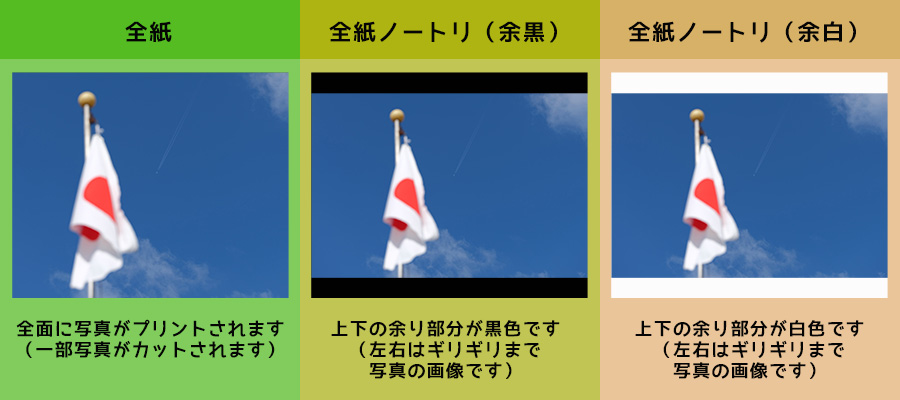
これはなんとなくイメージが付きやすいと思います。
それでは、フチがある場合はどうなるでしょうか?
ふちの種類「黒ふち」の時の仕上がりを見てみよう
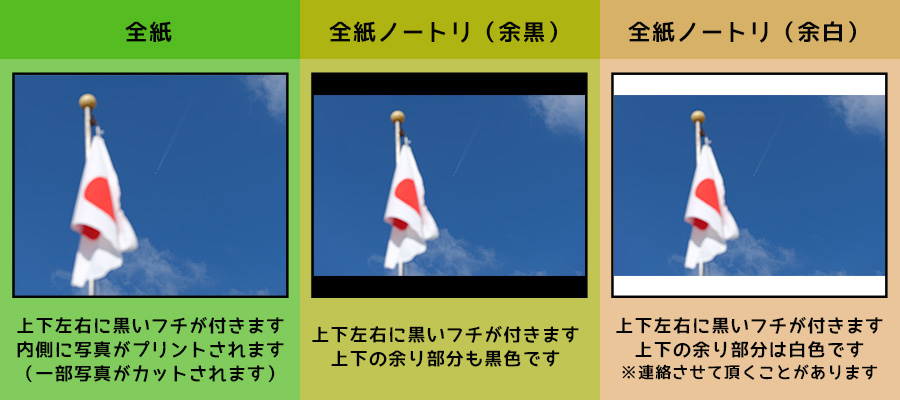
ふちの色とノートリの余った部分の色が違うと、なんだか不思議な感じになります。
額装して見えない場合は良いのですが、コンテストに応募する場合はちょっとおかしなことになります。
そのため、連絡させて頂くことがあります。(そうなると確認が取れるまで作業がストップしてしまいます)
では、念のため、ふちの種類が「白ふち」の時の図もみてみましょう。
ふちの種類「白ふち」の時の仕上がりを見てみよう
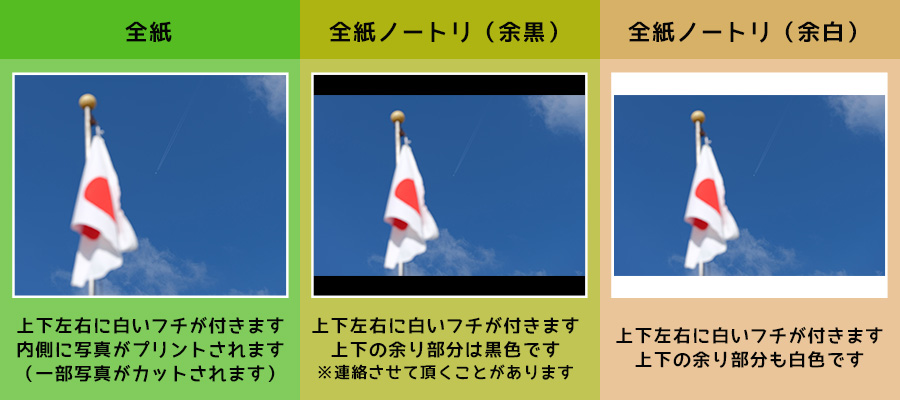
予想されていた通りになったのではないでしょうか?
こちらについても、白いフチとノートリ(余黒)だと恰好悪いですね。
ただ、お客様がどちらの色を選ばれたのか判断できかねますので、このような場合にはご連絡をさせて頂くことがございます。どうぞ、ご入稿時はご注意ください。
このように、一口にフチやノートリといっても、いろいろな組み合わせが可能になります。
画像データのアスペクト比などによっても変わってきますが、基本は今回の内容となりますので、ご希望に応じてご注文いただければと存じます。
今回も、長文におつきあい頂き、ありがとうございました。
次回予告
プリントだけで考えると、今回の内容でも十分だと思います。
実際の場面ではそうはいかないところもありますよね。次回は、「指定サイズで出力したい!」という部分について書いていきたいと思います。
どうぞ、見てやってください
※このシリーズ最終章となります。ぜひ、ご覧くださいませ!



